단 방향 ANOVA(Analysis Of Variance)는 3개 이상의 독립적인 그룹에 평균값이 통계적으로 유의미한 차이가 있는지 판별할 때 사용한다.
이번 포스팅에서 단 방향 ANOVA(one-way ANOVA)를 해본다.
예시: 엑셀에서 단 방향 ANOVA(one-way ANOVA) 실습하기
30명의 학생이 연구에 참여한다고 가정해본다. 각각의 학생들은 무작위로 3개 중 하나의 그룹에 배치되었다. 각각의 그룹은 각기 다른 학습법으로 3주 동안 학생들을 학습시키고 3주 후에 동일한 시각에 시험을 본다.
시험 점수가 다음과 같이 나왔다.

실험 연구자들은 이제 시험 점수를 바탕으로 단 방향 ANOVA(one-way ANOVA)을 실시한다. 그리하여, 3개 그룹의 평균이 통계적으로 같다고 할 수 있는지 판별한다.
엑셀에서 단 방향 ANOVA(one-way ANOVA)를 하기 위해서
- 데이터 탭 -> 분석 -> 데이터 분석

만약 데이터 분석이 없다면 아래 포스팅을 보고 업로드한다. Analysis Toolpak 업로드 하기
데이터 분석을 클릭하면 화면에 여러가지 분석 방법을 선택하는 창이 뜬다. 여기서 분산 분석: 일원 배치법을 선택한다.

데이터 범위를 설정하는 값이 나온다.
여기서 열에 이름(첫 번째 행)을 제외한 데이터(숫자)들을 모두 선택한다.
유의 수준(alpha)을 선택한다. 디폴트 값은 0.05다. 이번 경우는 그대로 0.05로 둔다.
그리고 데이터를 출력한 범위를 선정하고 확인을 누른다.

그렇게 하면, 출력을 지정한 셀에서 결과가 프린팅 된다.
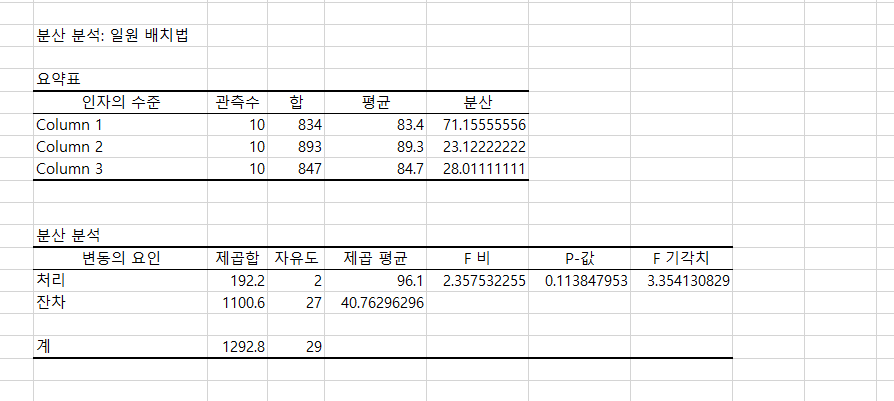
결과 해석하기
두 개의 표가 출력된다. 위에 표는 요약표다. 여기에는 각 그룹의 합, 평균, 분산이 계산된다.
단 방향 ANOVA(one-way ANOVA)는 3개의 서로 다른 평균이 통계적으로 유의미하게 다른지 판별하는 방법임을 다시 상기하면서,
위에 표에서 보면 3개 그룹에 평균이 유사함을 알 수 있다. 하지만, 이 값들이 통계적으로 유의미한 지 파악하기 위해서 두 번째 아래 테이블을 봐야 한다.
두 번째 테이블에서 F 테스의 값(F 비), F 기각치, p-값을 확인할 수 있다.

이 경우, F 비(F test statistics)는 2.3575, F 기각치(F critical value)는 3.3541이다. F 비가 F 기각치 보다 작으므로, 우리는 귀무가설(null hypothesis), H0: 세 그룹에 평균이 같다, 을 기각할 충분한 증거가 없다.
또한 p-값으로도 같은 결론에 내게 된다. 위에 분석표에서 p-값은 0.1138이다. 이는 초기에 설정한 유의 수준(alpha)의 0.05보다 크다.
이는 또한, 우리는 귀무 가설(null hypothesis), H0: 세 그룹에 평균이 같다, 을 기각할 충분한 증거가 없다 는 것을 의미한다.
※ 만약 귀무가설을 기각하게 될 시 Tukey-Kramer Post hoc 테스트를 하여 어떤 그룹에 다른지 정확히 판별할 수 있다.
'Excel_데이터 > ANOVA 분석' 카테고리의 다른 글
| 엑셀에서 tukey-kramer post hoc 검정(tukey-kramer post hoc Test) 하기 (1) | 2022.09.30 |
|---|